¡La atención de los usuarios de Huawei aquí! Si no puede acceder al dispositivo Huawei y desea evitar Huawei FRP, su búsqueda termina aquí. La investigación declaró que los usuarios de Huawei deben encontrar problemas de bloqueos de detección o FRP (protección de reinicio de fábrica) en alguna etapa.
Este artículo trae el último tutorial para Huawei FRP Bypass en Android 10, Emui. Entonces, funciona mejor solo cuando lo lees cuidadosamente.
Parte 1. ¿Qué significa FRP Lock en Huawei?
El bloqueo FRP con alimentación de Google se alojó en Android 5.1. Esta característica está incorporada para los teléfonos Android para asegurar los datos de los teléfonos inteligentes en casos de robo o pérdida. FRP bloquea el acceso de su teléfono cuando alguien intenta robar sus datos. Ya que tiene que eliminar FRP para acceder a su teléfono.
Pero se vuelve crucial eliminar FRP en Huawei si olvidó su cuenta de Google o compra un teléfono con bloqueo de FRP usado. Porque mientras inició sesión en su cuenta de Google en el dispositivo Huawei, el bloqueo FRP se activa automáticamente. Para desbloquear su dispositivo, primero debe verificar su cuenta de Google.
Also read: Cómo Bypassear el Bloqueo FRP de Google en Samsung Galaxy J2/Pro/Prime
Parte 2. ¿Puede evitar la verificación de Google después de restablecer Huawei?
La respuesta es un sí absoluto. Hay varios métodos que se pueden usar para evitar el bloqueo de Huawei FRP con o sin computadora, y los presentaremos en esta publicación. Sigue leyendo el método Find the Method para ti.
Parte 3. ¿Cómo evitar FRP en Huawei sin PC?
Si desea eliminar el bloqueo de Google FRP en el teléfono Huawei pero ahora no tiene acceso a su computadora, entonces debe verificar el siguiente método.
Aquí vamos a mostrarle cómo realizar el bypass de Huawei FRP en Huawei Y9 Prime 2019, también funciona para Y6/Honor FRP Bypass.
En este proceso, se necesita una tarjeta SIM con acceso a Internet 4G, también conocimiento tecnológico.
Paso 1: Restablecimiento duro Huawei Teléfono
- Comience por apagar su teléfono Huawei y luego presione y mantenga presionada el volumen hacia arriba y alimentar los botones juntos. Suelte solo el botón de encendido a medida que aparece el logotipo de Huawei.
- Release la tecla de volumen Up a medida que aparece la pantalla EMUI. Ahora estas en Modo Huawei Erecovery.
- Hacer clic Borrar datos / restablecimiento de fábricaahora escriba «sí» para confirmar que está listo para restablecer duro Huawei y presione el botón de reinicio de fábrica.
- Haga clic en la opción «Volver» a la pantalla de modo de recuperación Huawei.
Paso 2: Descargar la aplicación Huawei FRP Bypass en la página APK de itooltab frp bypass
- A continuación, inserte su tarjeta SIM con conexión a Internet para descargar la aplicación rápida de bypass FRP FRP.
- Aprovechar Modo de actualizaciónhaga clic Modo Erecovery › Respaldo de emergencia › Continuar Para ingresar a su dispositivo en la copia de seguridad de emergencia.
- Después de este proceso, su lenguaje de dispositivo Huawei puede cambiar. Entonces, siga estos pasos y asegúrese de estar conectado a Internet 4G.
- Haga clic en el Respaldo opción.
- Toque la opción «aquí» (un texto resaltado en azul).
- Si su dispositivo tiene una ventana emergente, haga clic en la opción «Derecha» dos veces.
- Además, si la ventana Chrome aparece en su pantalla, haga clic en «Aceptar y continuar» y luego presione «No gracias».
- Ahora, visite la página web APK de itooltab frp apk para descargar la aplicación de fabricante de acceso directo rápido.
- Descargue la aplicación «Maker de acceso directo rápido».
- A medida que se descarga esta aplicación, haga clic en tres puntos desde el lado inferior de la derecha y presione el icono de descarga.
Nota: Recibirá un mensaje emergente en la descarga de finalización si no tiene puntos verticales en la parte inferior. Tienes que hacer clic en abrir desde allí.
- Haga clic en la aplicación rápida del fabricante de acceso directo y presione la opción «Derecha» y active la opción desde allí.
- Toque la flecha trasera en la esquina superior izquierda de la pantalla.
- Haga clic en la opción «Derecha» dos veces desde la ventana emergente.
Paso 3: cambiar el idioma al inglés
- Haga clic en Aplicaciones ›Configuración del icono de engranajes y toque» Pruebe «.
- Para cambiar el idioma, desplácese hacia abajo y elija la segunda opción última, y luego haga clic en la tercera opción. Presione la primera opción y luego la segunda opción.
- Elija el idioma inglés desde aquí y luego haga clic en la segunda opción desde la ventana emergente.
Paso 4: Establezca un nuevo bloqueo de pin en Huawei
- Configure un nuevo PIN navegando a la configuración de su teléfono.
- Vaya a «Biometría y contraseña», elija «Bloquear contraseña de pantalla».
- Establezca el pin que te ayuda en Huawei FRP desbloquear. Si solicita configurar el desbloqueo de huellas dactilares, toque «Cancelar».
Paso 5: Agregue una nueva cuenta de Google en Huawei
- Ahora configure su cuenta de Gmail yendo a la configuración de su teléfono.
- Grifo Cuentas › Agregar una cuentahaga clic Google y agregue su pin si la pantalla lo solicita.
- Inicie sesión en una cuenta de Google que lo ayude a evitar Huawei FRP.
- Haga clic en «Siguiente» y luego «Estoy de acuerdo», toque Más ›Aceptar.
- Haga clic en la flecha posterior y reinicie su teléfono Huawei.
Nota: Se le pedirá que conecte Wi-Fi y Pin durante el asistente de configuración, conecte Wi-Fi e ingrese su PIN.
- En la página de verificación de la cuenta de Google, elija «omitir», seleccione nuevamente «omitir» en el cuadro de diálogo.
Finalmente, debe evitar la verificación de Google después del reinicio en Huawei Y6/Y9 Prime 2019/Honor. Para ser honesto, este método será un trabajo difícil para los usuarios generales, pero realmente funciona. Probar suerte.
Parte 4. ¿Cómo omitir Huawei FRP usando PC?
Para evitar el bloqueo FRP en los dispositivos Huawei en una PC, necesita la ayuda de una herramienta de derivación Huawei FRP para PC. Recomendamos a ItoolTab Desbloqueo de Android para usted. El equipo de ItoolTab tiene años de experiencia en el desbloqueo de dispositivos Android e iOS. Entonces, esta herramienta de derivación FRP es confiable.
¿Por qué debería elegir desbloquear el desbloqueador de Android?
- Admite todos los teléfonos y tabletas Huawei con Android 10.
- Con las instrucciones en pantalla, puede evitar fácilmente FRP y acceder al dispositivo Huawei.
- Según la tecnología avanzada, garantiza una alta tasa de éxito de hasta el 99%.
- Además de Huaiwe, también puede evitar FRP en los dispositivos Samsung, Xiaomi, OnePlus, Realme y Mode.
- Es compatible con los sistemas Windows y Mac.
Aquí hay una guía paso a paso para FRP Bypass en Huawei con desbloqueo de Android.
Paso 1 Después de la instalación, ejecute Desbloquear Android en su computadora Windows o Mac. Luego seleccione Bypass FRP Lock en otras marcas.
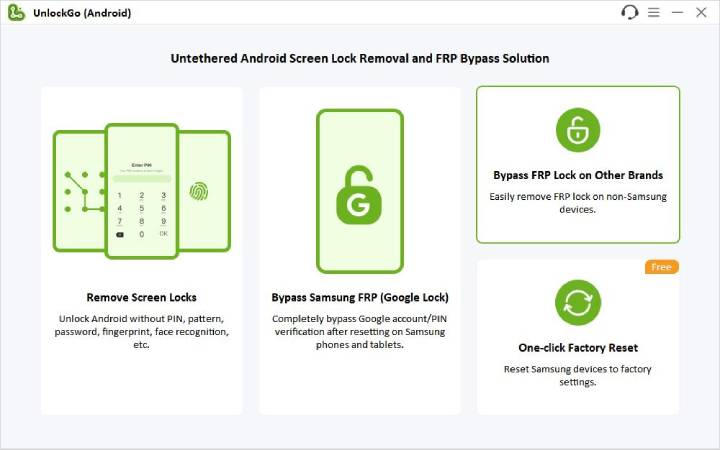
Paso 2 Conecte su dispositivo Huawei a la computadora con un cable USB. Y seleccione la marca de su dispositivo para continuar.
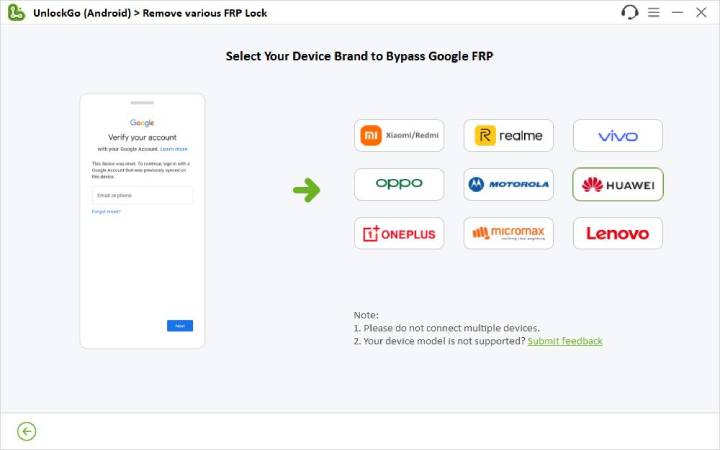
Paso 3 La herramienta comenzará a eliminar el bloqueo de Google. Siga las instrucciones para configurar su dispositivo Huawei después de este proceso.
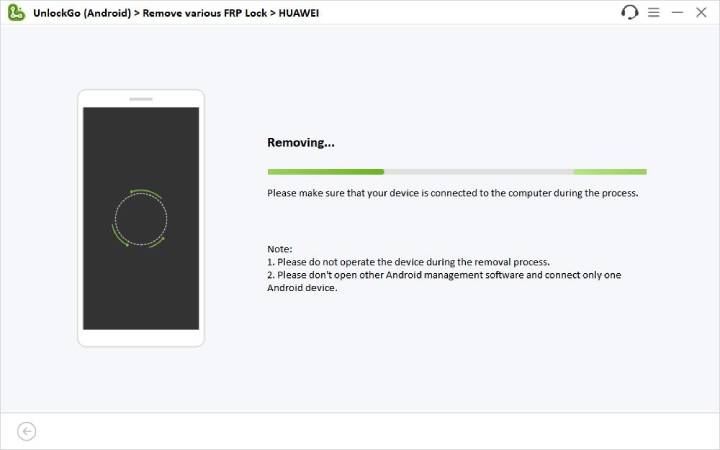
Paso 4 Minutos después, su dispositivo Huawei se desbloqueará. Puede acceder a la pantalla de inicio sin ingresar información de PIN o de la cuenta de Google.
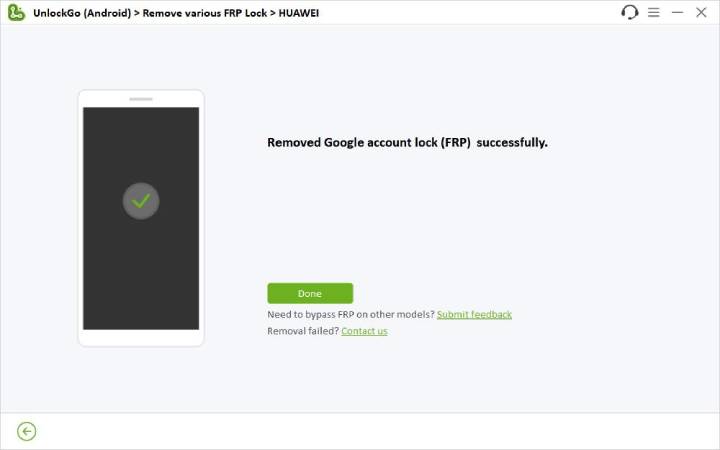
Parte 5. ¿Puedo pasar por alto la verificación de Google usando una llamada de emergencia?
No, no puede pasar por alto el bloqueo de Google en su teléfono Huawei a través de este método porque no funciona en la última versión de Android OS. Este método funcionará solo si está ejecutando la quinta versión del sistema operativo del sistema operativo.
Consejo profesional: ¿Cómo desbloquear el bloqueo de la pantalla Huawei sin la cuenta de Google?
Si está buscando una manera segura y fácil de desbloquear el bloqueo de la pantalla en Huawei, le recomiendo que ITOOLTAB desbloquee el desbloqueador de Android. Es una herramienta de desbloqueador de Android confiada por millones de usuarios de Android para su tecnología protegida con Android. Desbloquear (Android) desbloquea el teléfono Huawei sin una cuenta de Google fácilmente sin transferir errores o malware en su dispositivo.
¿Quieres saber por qué recomiendo esta herramienta? Tome una descripción general de un minuto de sus impresionantes características.
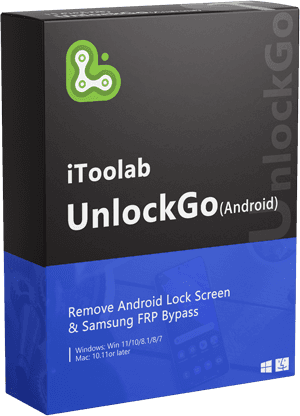
Desbloquear (Android)
Herramienta de extracción de bloqueo de pantalla de Huawei
- 3 pasos simples para desbloquear las cerraduras de la pantalla de Huawei
- Admite la eliminación de varios bloqueos de pantalla, que incluyen contraseña, patrón, huella digital, reconocimiento facial, etc.
- Retire los bloqueos de la pantalla en todo el sistema operativo Android.
- Retire el FRP en Samsung, Xiaomi, Redmi, Vivo y más dispositivos.
- Admite 15 marcas, más de 6000 teléfonos Android y tabletas.
Descarga gratuita
para Windows 10/10/8/7
Descarga gratuita
para Mac 10.11 o posterior
Ahora siéntese y abra su PC para seguir pasos sencillos para eliminar el bloqueo de la pantalla Huawei con desbloqueo (Android). Asegúrese de descargar e instalar ItoolTab Desbloqueo (Android) antes de comenzar el proceso.
Paso 1: Conecte su teléfono Huawei
Abra la herramienta de desbloqueo fácil de usar (Android) en su PC. Elija la opción «Desbloquear la pantalla de pantalla», haga clic en «Inicio» y conecte su teléfono Huawei con PC.
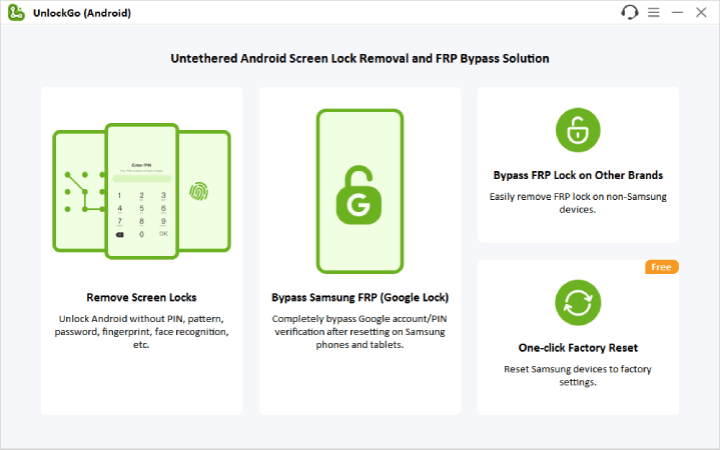
Confirme la información del dispositivo antes de conectarse. Elija la marca del teléfono correcta y haga clic en Desbloquear para continuar.
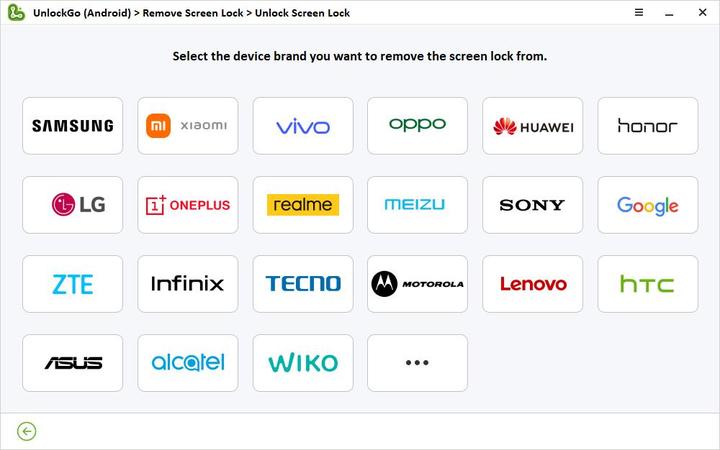
Paso 2: Desbloquear el teléfono Huawei
A medida que su Huawei ingresa al modo de recuperación. Siga los pasos que se muestra en su pantalla como la imagen a continuación para eliminar el bloqueo de la pantalla.
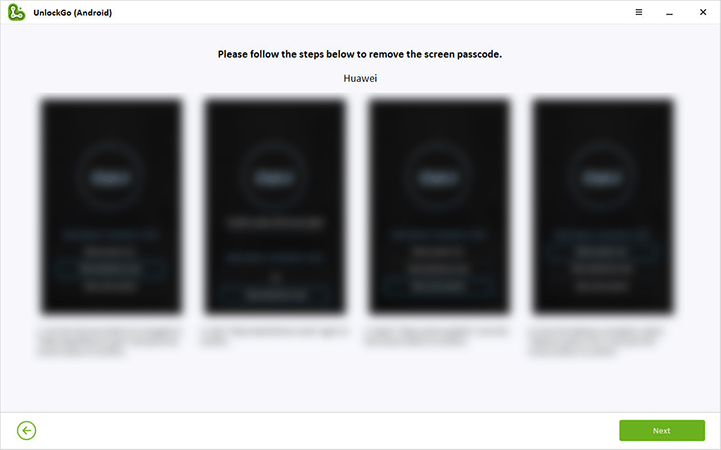
Paso 3: Tu Huawei desbloqueó
Ahora, reinicie el dispositivo Huawei y cree una nueva contraseña.
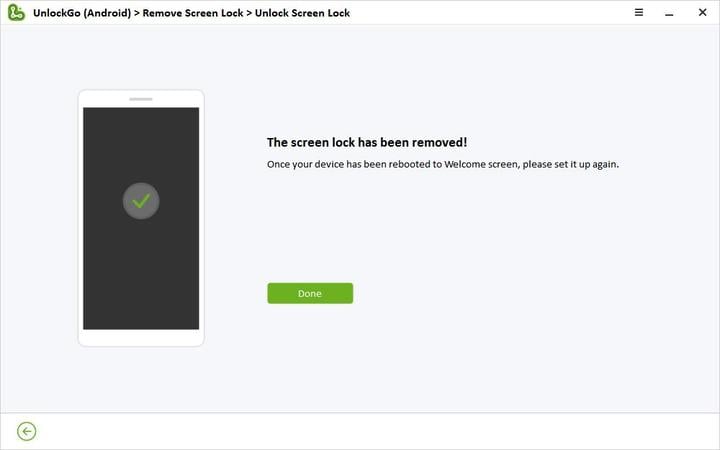
Conclusión
Esta guía menciona los métodos de mejor trabajo para el bypass Huawei FRP. Además, para desbloquear el pin/patrón de la pantalla de bloqueo en el teléfono Huawei en minutos, si tiene cero conocimientos técnicos y necesita algo de conveniencia, ITOOLTAB desbloquee el desbloqueador de Android siempre ayuda. Todo lo que tiene que hacer es descargar la herramienta y seguir los pasos sabiamente.
